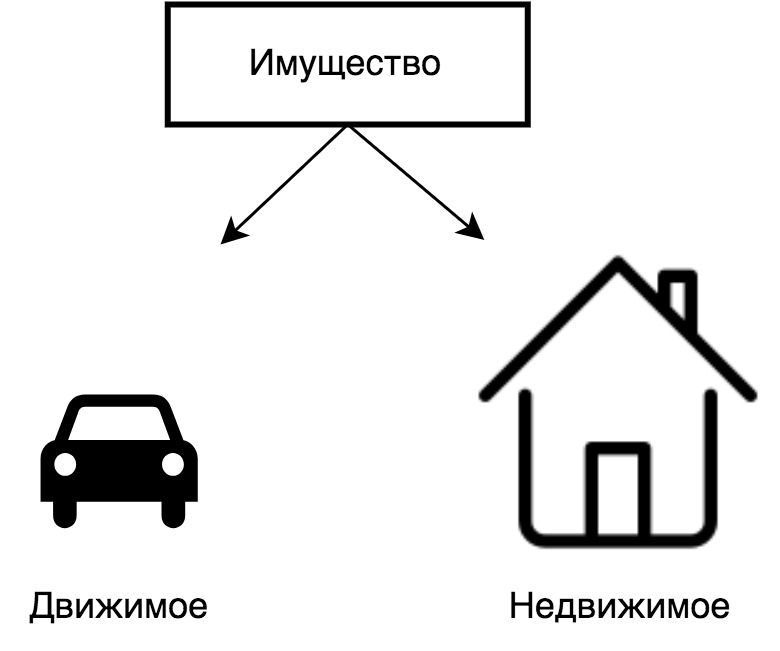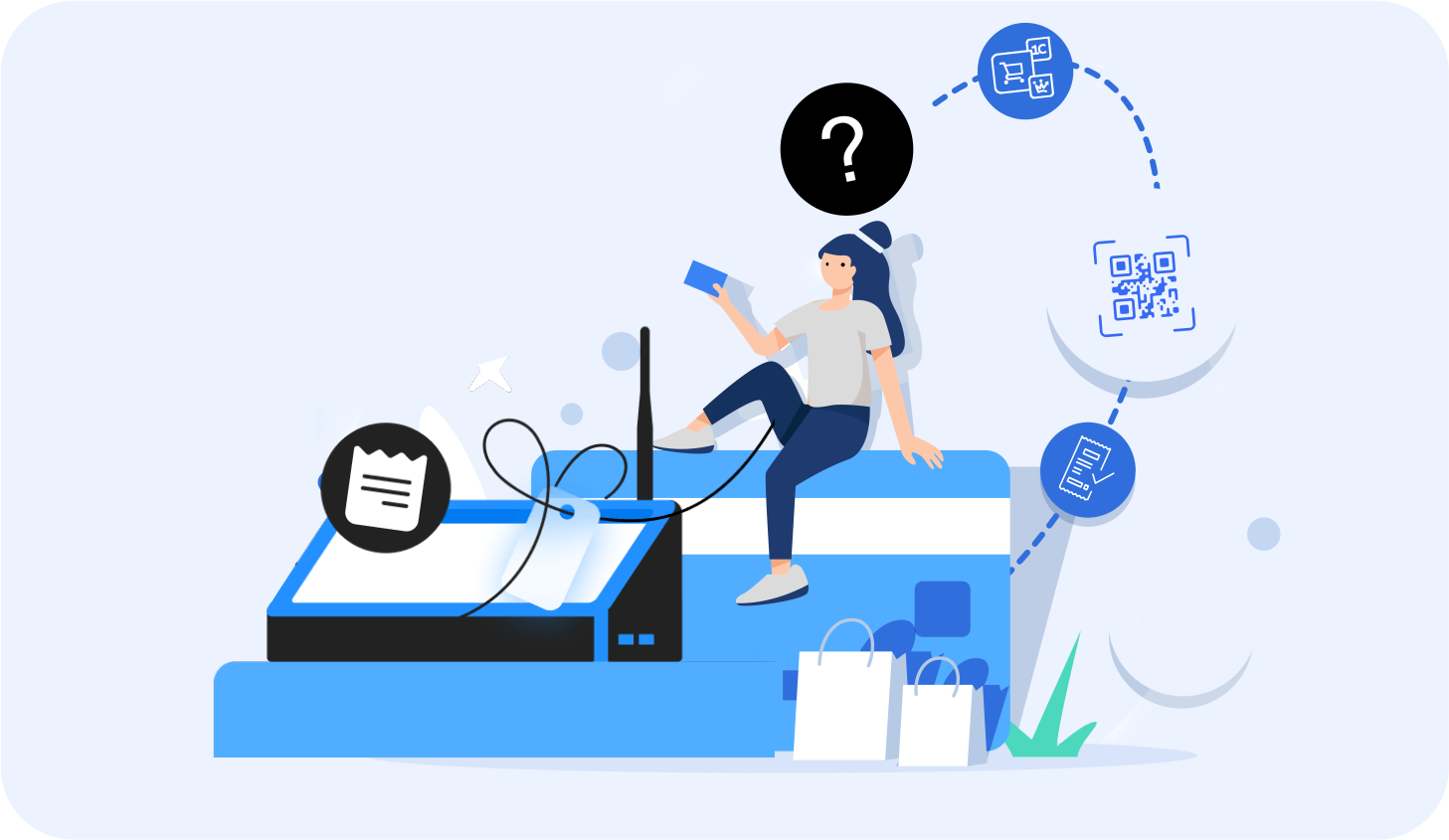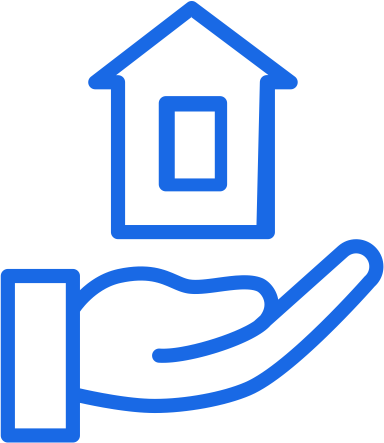Для качественной передачи контента необходимо начинать с камеры. Рекомендуем выбирать устройства с разрешением не ниже 1080p. Обратите внимание на характеристики матрицы и наличие автофокуса, что существенно улучшит качество изображения.
Следующий шаг – аудиосистема. Используйте конденсаторный микрофон с отдельным подключением, это обеспечит четкость звука без шумов. Микшерные пульты также могут значительно улучшить качество записи.
Не забудьте о программе для трансляций. Среди наиболее популярных стоит выделить OBS Studio. Это бесплатный софт, который предоставляет разнообразные функции, включая возможность добавления фильтров и сцен. Для пользователей, желающих более простой интерфейс, рассмотрите Streamlabs OBS.
Также важно позаботиться о стабильном интернет-соединении. Минимальная скорость загрузки должна составлять не менее 5 Mbps для комфортной работы.
На заключительном этапе настройте освещение. Используйте софтбоксы или кольцевые лампы для достижения равномерного света, что делает изображение более привлекательным. Правильное освещение создает необходимую атмосферу и привлекает внимание зрителей.
Настройка стриминга: оборудование и программное обеспечение
Для получения высокого качества трансляции выбирайте веб-камеру с разрешением не ниже 1080p, например, Logitech C920. Обратите внимание на наличие автофокуса и хорошую работу при слабом освещении.
Микрофон – еще один ключевой элемент. Рекомендуется использовать модели с ярко выраженной направленностью, такие как Rode NT-USB или Blue Yeti. Они обеспечивают четкое звучание и минимизируют посторонние шумы.
Проверяйте скорость интернет-соединения, оно должно быть не менее 5 Мбит/с в обоих направлениях для стабильного потока. Использование Ethernet-кабеля вместо Wi-Fi существенно повысит качество передачи данных.
Для обработки видео используйте программы, такие как OBS Studio или XSplit. Эти приложения позволяют легко настраивать сцены, добавлять графику и накладывать звуковые эффекты. Учтите, что OBS бесплатен и имеет множество плагинов для улучшения функционала.
При выборе платформы для трансляции обратите внимание на Twitch, YouTube или Facebook Gaming. Каждый из них имеет свои особенности, поэтому определитесь с целевой аудиторией и форматами контента, чтобы сделать правильный выбор.
Не забудьте про источники освещения. Используйте мягкие источники, такие как кольцевые лампы или Softbox, чтобы избежать резких теней на лице и создать более профессиональный вид.
Регулярно тестируйте все оборудование перед началом эфиров, включая качество звука и видеопотока. Настройте уровни громкости, чтобы избежать перегрузок, а также откалибруйте цветовую гамму, чтобы картинка выглядела естественно.
Храните все вспомогательные материалы, такие как графика и музыкальные фрагменты, в одном месте для быстрого доступа во время эфира. Это существенно сэкономит время и упростит процесс. Применяйте горячие клавиши для переключения сцен и управления звуком, чтобы повысить динамику трансляции.
Выбор и подключение камеры для стриминга
Рекомендуется использовать камеру с высоким разрешением, чтобы добиться четкой картинки. Наиболее популярны модели с Full HD (1920×1080) или 4K разрешением. Хорошо зарекомендовали себя такие производители как Logitech, Canon и Sony.
При выборе объектива обратите внимание на диафрагму. Чем шире диафрагма (маленькое число f), тем лучше камера будет снимать при низком освещении.
Для хорошего звука стоит использовать внешний микрофон. Это может быть петличный микрофон или конденсаторный микрофон. Подключение осуществляется через USB или XLR.
Подключение камеры к компьютеру можно выполнить несколькими способами:
- USB-кабель: Идеален для webcams, просто вставьте в USB-порт.
- HDMI-выход: Подключите через захватное устройство (capture card) для профессиональных камер.
- IP-камера: Можно подключить по Wi-Fi, используя специальное программное обеспечение для RTSP.
Не забудьте проверить совместимость с выбранным программным обеспечением для трансляций, например OBS Studio или XSplit. Убедитесь, что драйвера актуальны – это избавит от проблем с подключением.
После подключения проверьте настройки разрешения и частоты кадров. Рекомендуется устанавливать частоту на 30 или 60 FPS для плавного изображения.
Запустите тестовую трансляцию, чтобы проверить качество картинки и звука. Оптимизируйте уровень освещения и композицию кадра, чтобы улучшить впечатление от просмотра.
Настройка программного обеспечения для стриминга
Выбор платформы влияет на качество трансляции. Рассмотрите OBS Studio или XSplit. OBS бесплатен, поддерживает различные форматы потоков и имеет множество плагинов для расширения функционала. XSplit более дружелюбен для новичков, но требует подписки для доступа ко всем функциям.
Запустите выбранную программу и создайте новый проект. Установите разрешение 1920×1080, если позволяет ваша сеть и оборудование, или выберите 1280×720 для стабильной работы. Важный параметр — битрейт: для 1080p используйте 4500-6000 Кбит/с, а для 720p — 2500-4000 Кбит/с. Настройки звука: используйте 48 КГц и выберите формат AAC для качества звука.
Настройте сцены и источники. Не забывайте добавлять захват экрана, вебкамеру и микрофон. Проверьте, чтобы все элементы отображались синхронно. Чтобы улучшить взаимодействие, добавьте чат и уведомления о подписках через сторонние сервисы, например, Streamlabs.
Перед первой трансляцией проведите пробный запуск. Испытайте стабильность соединения и качество видео. Используйте функции мониторинга программы для проверки FPS и загрузки ЦП. Это поможет выявить возможные проблемы до начала основного эфира.
Наконец, интегрируйте свою учетную запись. Подключите социальные сети для оповещения аудитории о начале эфиров. Убедитесь, что все необходимые ссылки функционируют должным образом. Это создаст связь с вашими зрителями и повысит уровень вовлеченности.
Оптимизация интернет-соединения для стабильного стрима
Используйте проводное соединение вместо Wi-Fi. Через Ethernet кабель обеспечивается более высокая скорость и надежность. Расположите маршрутизатор как можно ближе к рабочему месту.
Проверьте скорость сети с помощью онлайн-сервисов. Для трансляции в качестве 1080p минимальная скорость загрузки должна составлять 6 Mbps, а для 720p – 3 Mbps. Лучше иметь запас в 20-30% выше этих значений.
Отключите все устройства, которые могут создавать нагрузку на сеть. Ограничьте доступ к интернету на смартфонах и других гаджетах. Это минимизирует влияние конкурирующих потоков.
Измените настройки маршрутизатора. Примените качественные каналы Wi-Fi в настройках. Используйте частоту 5 ГГц, если ваше оборудование поддерживает это. Убедитесь, что маршрутизатор обновлен до последней версии прошивки.
Выберите качественного провайдера. Ознакомьтесь с отзывами и статистикой о скорости соединения, особенно в часы пик. По возможности, проведите тесты в разное время суток перед выбором.
Настройте QoS (Quality of Service). Эта функция маршрутизатора позволяет выделять полосу для определенных приложений, таких как видеотрансляция, что помогает предотвратить задержки и прерывания во время передачи данных.
Исключите программы, которые могут работать в фоновом режиме и использовать интернет. Проверьте активные приложения на компьютере и закройте те, которые не нужны во время работы.
Если у вас есть возможность, проведите тестирование на разных устройствах для выявления точных причин нестабильного соединения. Это позволит адаптировать меры к конкретным условиям и потребностям.